Как зарегистрировать DLL в Windows
  windows
 Пользователи спрашивают о том, как зарегистрировать dll файл в Windows 7 и 8. Обычно после того, как столкнулись с ошибками наподобие «Запуск программы невозможен, так как нужная dll отсутствует на компьютере». Об этом и поговорим.
Пользователи спрашивают о том, как зарегистрировать dll файл в Windows 7 и 8. Обычно после того, как столкнулись с ошибками наподобие «Запуск программы невозможен, так как нужная dll отсутствует на компьютере». Об этом и поговорим.
На самом деле, регистрация библиотеки в системе не такая уж и сложная задача (покажу целых три вариации одного способа) — по сути, необходим лишь один шаг. Единственное обязательное требование — наличие у вас прав администратора Windows.
Однако есть некоторые нюансы — например, даже успешная регистрация DLL не обязательно избавляет вас от ошибки «библиотека отсутствует на компьютере», а появление ошибки RegSvr32 с сообщением о том, что модуль не совместим с версией Windows на этом компьютере или точка входа DLLRegisterServer не найдена, не говорит о том, что вы что-то делаете не так (о чем это говорит разъясню в конце статьи).
Три способа регистрации DLL в ОС
Описывая дальнейшие шаги, я исхожу из того, что вы нашли, куда нужно скопировать вашу библиотеку и DLL уже лежит в папку System32 или SysWOW64 (а возможно, где-то еще, если ей там следует находиться).
Примечание: ниже будет описано, как зарегистрировать DLL библиотеку с помощью regsvr32.exe, однако обращаю ваше внимание на то, что если у вас 64-разрядная система, то у вас есть два regsvr32.exe — один в папке C:\Windows\SysWOW64, второй — C:\Windows\System32. И это разные файлы, причем 64-бит находится в папке System32. Рекомендую в каждом из способов использовать полный путь к regsvr32.exe, а не просто имя файла, как у меня показано в примерах.
Первый способ описывается в Интернете чаще других и состоит в следующем:
- Нажмите клавиши Windows + R или в меню Пуск Windows 7 выберите пункт «Выполнить» (если, конечно, у вас включено его отображение).
- Введите regsvr32.exe путь_к_файлу_dll
- Нажмите Ок или Enter.

После этого, если все прошло успешно вы должны будете увидеть сообщение о том, что библиотека была успешно зарегистрирована. Но, с большой вероятностью увидите другое сообщение — Модуль загружен, но точка входа DllRegisterServer не найдена и стоит проверить, что ваша DLL является правильным файлом (об этом, как я уже говорил, напишу позже).

Второй способ состоит в запуске командной строки от имени администратора и ввода все той же команды из предыдущего пункта.
- Запустите командную строку от имени Администратора. В Windows 8 можно нажать клавиши Win+X, а затем выбрать нужный пункт меню. В Windows 7 вы можете найти командную строку в меню Пуск, кликнуть по ней правой кнопкой мыши и выбрать пункт «Запуск от имени администратора».
- Введите команду regsvr32.exe путь_к_библиотеке_dll (пример вы можете видеть на скриншоте).

Опять же, вероятно, что вам не удастся зарегистрировать DLL в системе.

И последний способ, который также может пригодиться в некоторых случаях:
- Кликните правой кнопкой мыши по DLL, которую нужно зарегистрировать и выберите пункт меню «Открыть с помощью».
- Нажмите «Обзор» и найдите файл regsvr32.exe в папке Windows/System32 или Windows/SysWow64, откройте DLL с помощью него.
Суть всех описанных способов зарегистрировать DLL в системе одна и та же, просто несколько разные способы запуска одной и той же команды — кому что удобнее. А теперь о том, почему у вас ничего не получается.
Почему не удается зарегистрировать DLL
Итак, у вас отсутствует какой-то файл DLL, из-за чего при запуске игры или программы вы видите ошибку, вы скачали этот файл из Интернета и пробуете зарегистрировать, но либо точка входа DllRegisterServer, либо модуль не совместим с текущей версией Windows, а может и что-то еще, то есть регистрация DLL невозможно.

Почему это происходит (далее будет и про то, как это исправить):
- Не все файлы DLL предназначены для того, чтобы их регистрировали. Для того, чтобы его можно было зарегистрировать данным способом, он должен иметь поддержку той самой функции DllRegisterServer. Иногда ошибка бывает также вызвана тем, что библиотека уже зарегистрирована.
- Некоторые сайты, предлагающие скачать DLL, содержат по факту, файлы-пустышки с искомым вами именем и их невозможно зарегистрировать, так как на самом деле это не библиотека.
А теперь о том, как это исправить:
- Если вы программист и регистрируете свою DLL, попробуйте regasm.exe
- Если вы пользователь и у вас что-то не запускается с сообщением о том, что DLL отсутствует на компьютере — поищите в Интернете, что это за файл, а не где его скачать. Обычно, зная это, вы можете скачать официальный установщик, который установит оригинальные библиотеки и зарегистрирует их в системе — например, для всех файлов с именем, начинающегося с d3d достаточно поставить DirectX с официального сайта Microsoft, для msvc — одну из версий Visual Studio Redistributable. (А если не запускается какая-то игра с торрента, то загляните-ка в отчеты антивируса, он мог удалить нужные DLL, это часто бывает с некоторыми модифицированными библиотеками).
- Обычно, вместо регистрации DLL срабатывает размещение файла в одной папке с исполняемым файлом exe, который требует эту библиотеку.
На этом завершаю, надеюсь, что-то стало более ясно, чем было.
А вдруг и это будет интересно:
Как зарегистрировать DLL: три способа
Порой при попытке запустить игру или приложение на компьютере выдается ошибка, что данный DLL-файл не найден. Факт в том, что этот файл может находиться у вас на компьютере, но он попросту не зарегистрирован. В этой статье мы как раз поговорим о том, как зарегистрировать DLL в Windows 7. Сделаем акцент именно на седьмой версии Windows, но, вполне возможно, что DLL зарегистрируется и на других версиях. Итак, приступим.
Первый способ регистрации DLL
Перед началом регистрации стоит сделать ремарку и сказать, что способов всего три, но каждый из них практически аналогичен остальным, так что советуем дочитать статью до конца, после чего сделать выбор, каким способом пользоваться. Ну а теперь перейдем непосредственно к тому, как зарегистрировать DLL.
Изначально стоит сказать, что все манипуляции с регистрацией DLL-файла стоит проводить лишь в том случае, когда этот самый файл находится там, где он должен быть. Чаще всего это папка system32. В примере именно эту папку мы и будем представлять.
Сейчас поговорим о самом распространенном способе, как можно зарегистрировать DLL, по крайней мере, он в интернете встречается чаще всего. Он довольно прост, так что у пользователя не должен вызывать проблем.
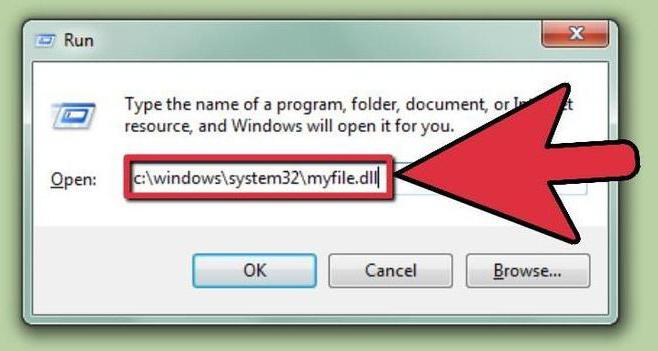
- Вам нужно попасть в окно «Выполнить». Его можно открыть несколькими путями. В меню «Пуск» пройти по пути «Все программы → Стандартные» и там уже выбрать «Выполнить». Можно также в том же меню «Пуск» совершить поиск с названием утилиты. Но самый простой способ — это нажать клавиши Win+R.
- Когда окно открыто, в поле для ввода нужно прописать команду «regsvr32.exe», после этого указать путь к файлу, который нужно зарегистрировать.
- Осталось нажать лишь кнопку «ОК».
Просим обратить внимание на то, что путь к файлу должен указываться полностью. Начиная с диска C. Например: regsvr32.exe c: windows /system32/openal32.dll.
В этом случае после нажатия кнопки «ОК» есть два варианта развития событий. Первый подразумевает успех, в этом случае вам будет показано соответствующее сообщение. Или неудача, вылетит соответствующее окно.
Это был первый способ, как зарегистрировать DLL, но напоминаем, что их всего три, поэтому двигаемся дальше.
Второй способ регистрации DLL
Второй способ практически ничем не отличается, лишь местом действий. Вам нужно попасть в утилиту «Командная строка», сделать это можно также несколькими способами: или в меню «Пуск» в папке стандартные открыть одноименную программу, или вызвав окно «Выполнить», ввести команду «cmd». Решать только вам.
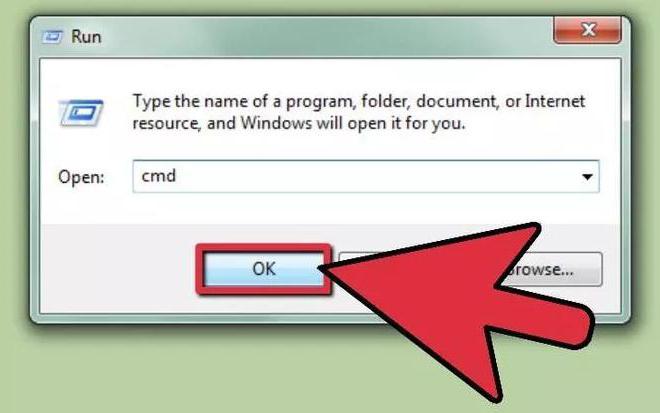
Теперь перед вами открыта командная строка, в ней нужно ввести абсолютно такие же данные, которые вводились в первом способе. То есть изначально указать программу, которая будет работать с dll (regsvr32.exe), а затем путь к файлу.
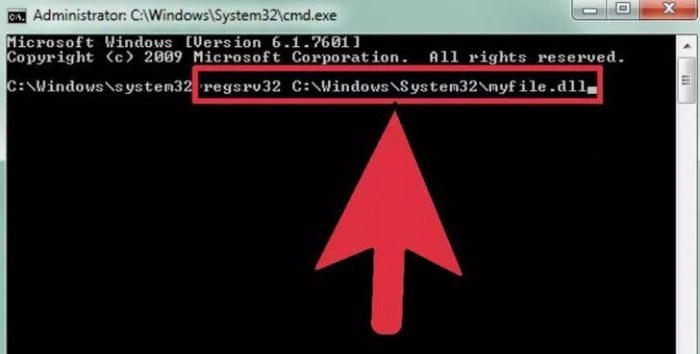
Как видим, второй способ, как зарегистрировать DLL, практически ничем не отличается от первого, о чем и говорилось в начале статьи. Но вот третий имеет более заметные отличия, поэтому перейдем к нему.
Третий способ регистрации DLL
Этот способ, скорее всего, окажется более простым для рядового пользователя, поэтому начнем его рассматривать.
Вам необходимо всего-навсего открыть DLL-файл с помощью regsvr32.exe. Вот как это сделать:
- На нужном DLL-файле нажмите ПКМ.
- В меню выберите «Открыть с помощью…».
- В окошке найдите и нажмите кнопку «Обзор».
- Проложите путь к файлу regsvr32.exe, он находится в папке System32, которая находится в папке Windows на диске C.
- Нажмите «Открыть».
Вот и все, теперь вы знаете аж три способа, что нужно делать, когда появляется ошибка DLL.
Как зарегистрировать DLL библиотеку в системе

После установки различных программ или игр можно столкнуться с ситуацией, когда при включении возникает ошибка «Запуск программы произвести невозможно, так как требуемой DLL нет в системе». Несмотря на то, что ОС семейства Windows обычно регистрируют библиотеки в фоновом режиме, после того, как вы скачаете и поместите ваш DLL файл в соответствующее место, ошибка все равно возникает, и система просто его «не видит». Чтобы это исправить, нужно зарегистрировать библиотеку. Как это можно сделать, будет рассказано далее в этой статье.
Варианты решения проблемы
Имеется несколько методов, позволяющих устранить данную проблему. Рассмотрим каждый из них подробнее.
Способ 1: OCX/DLL Manager
OCX/DLL Manager – это маленькая программа которая может помочь зарегистрировать библиотеку или файл OCX.
Загрузить программу OCX/DLL Manager
Для этого вам нужно будет:
- Нажать на пункт меню «Register OCX/DLL».
- Выбрать тип файла, который будете регистрировать.
- При помощи кнопки «Browse» указать местоположение DLL.
- Нажать на кнопку «Register» и программа сама зарегистрирует файл.
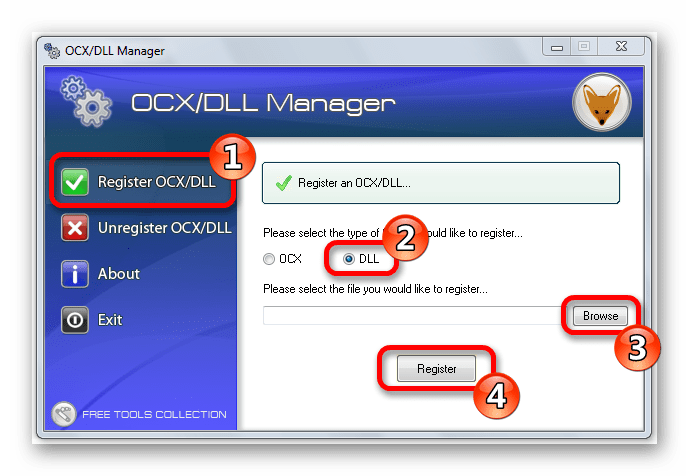
OCX/DLL Manager также умеет отменять регистрацию библиотеки, для этого понадобится выбрать в меню пункт «Unregister OCX/DLL» и в последствии проделать все те же операции, как и в первом случае. Функция отмены может вам понадобиться для сравнения результатов при активированном файле и при отключенном, а также в процессе удаления некоторых компьютерных вирусов.
В процессе регистрации, система может выдать вам ошибку, говорящую о том, что требуются права администратора. В таком случае, нужно запустить программу нажав на неё правой кнопкой мыши, и выбрать
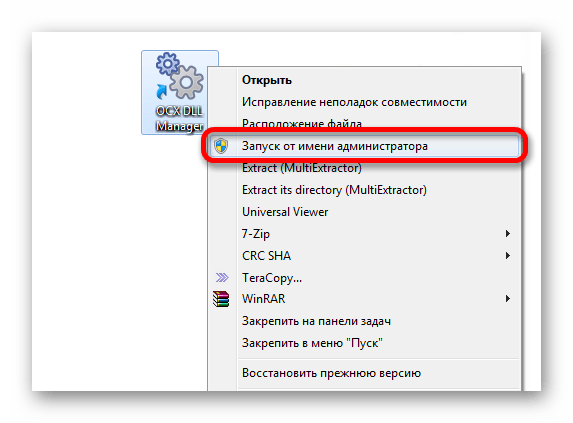
Способ 2: Меню «Выполнить»
Можно зарегистрировать DLL, используя команду «Выполнить» в стартовом меню операционной системы Windows. Для этого нужно будет произвести следующие действия:
- Нажать клавиатурную комбинацию «Windows + R» или выбрать пункт «Выполнить» из меню «Пуск».
- Ввести имя программы, которая будет регистрировать библиотеку — regsvr32.exe, и путь, по которому размещен файл. В итоге должно получиться так:
- Нажмите «Enter» или кнопку «OK»; система выдаст вам сообщение о том, успешно или нет была зарегистрирована библиотека.
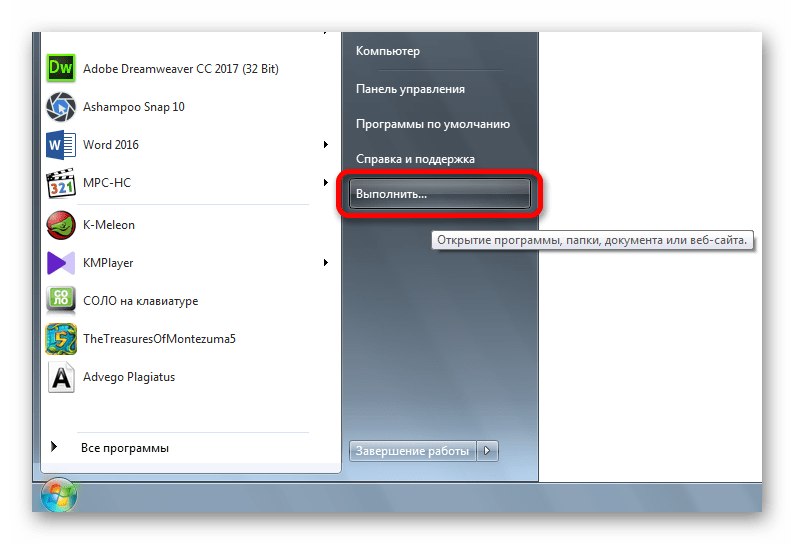
regsvr32.exe C:\Windows\System32\dllname.dll
где dllname — это имя вашего файла.
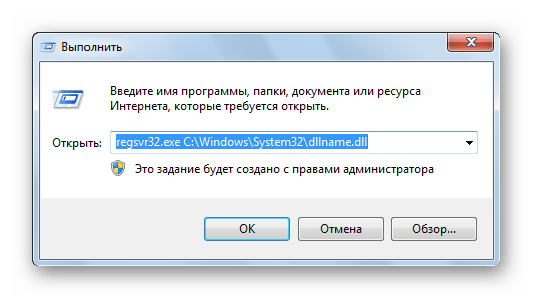
Этот пример подойдёт вам в том случае, если операционная система установлена на диск С. Если она находится в другом месте, то нужно будет поменять букву диска или воспользоваться командой:
%systemroot%\System32\regsvr32.exe %windir%\System32\dllname.dll
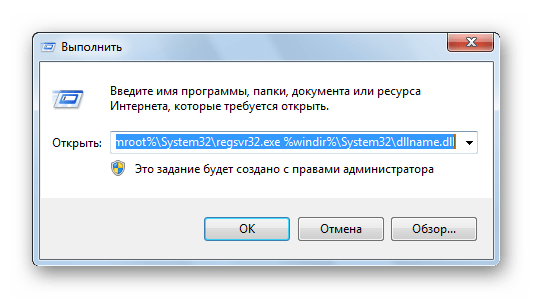
В таком варианте программа сама находит папку где у вас установлена ОС и запускает регистрацию указанного DLL файла.
В случае с 64-разрядной системой у вас будет две программы regsvr32 — одна находится в папке:
C:\Windows\SysWOW64
и вторая по пути:
C:\Windows\System32
Это разные файлы, которые используются раздельно для соответствующих ситуаций. Если у вас 64-битная ОС, а файл DLL 32-битный, тогда сам файл библиотеки должен быть помещен в папку:
Windows\SysWoW64
и команда будет выглядеть уже так:
%windir%\SysWoW64\regsvr32.exe %windir%\SysWoW64\dllname.dll

Способ 3: Командная строка
Регистрация файла через командную строку не сильно отличается от второго варианта:
- Выберите команду «Выполнить» в меню «Пуск».
- Впишите в открывшемся поле для ввода cmd.
- Нажмите «Enter».
Перед вами появится окно, в котором нужно будет вводить те же команды, что и во втором варианте.
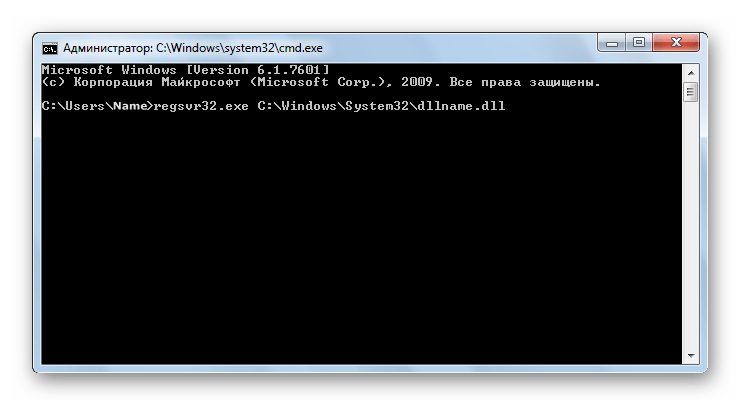
Надо отметить, что у окна командной строки имеется функция вставки скопированного текста (для удобства). Найти это меню можно, нажав правой кнопкой на пиктограмме в левом верхнем углу.
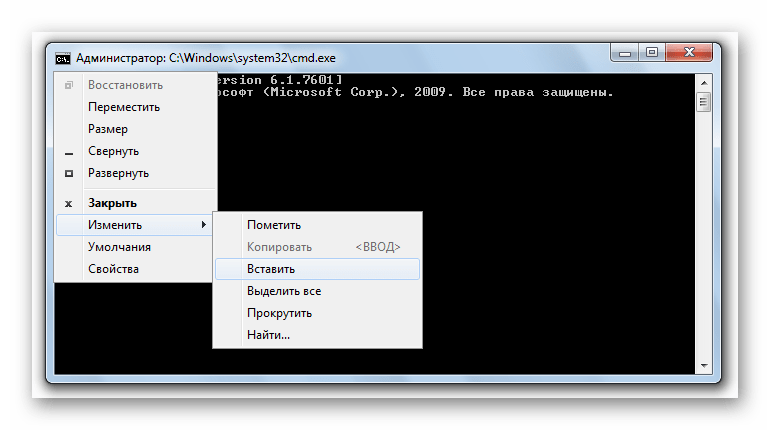
Способ 4: Открыть с помощью
- Откройте меню файла, который будете регистрировать, нажав по нему правой кнопкой мыши.
- Выберите «Открыть с помощью» в появившемся меню.
- Нажимаете «Обзор» и выберете программу regsvr32.exe из следующей директории:
- Откройте DLL с помощью этой программы. Система выдаст сообщение об успешной регистрации.
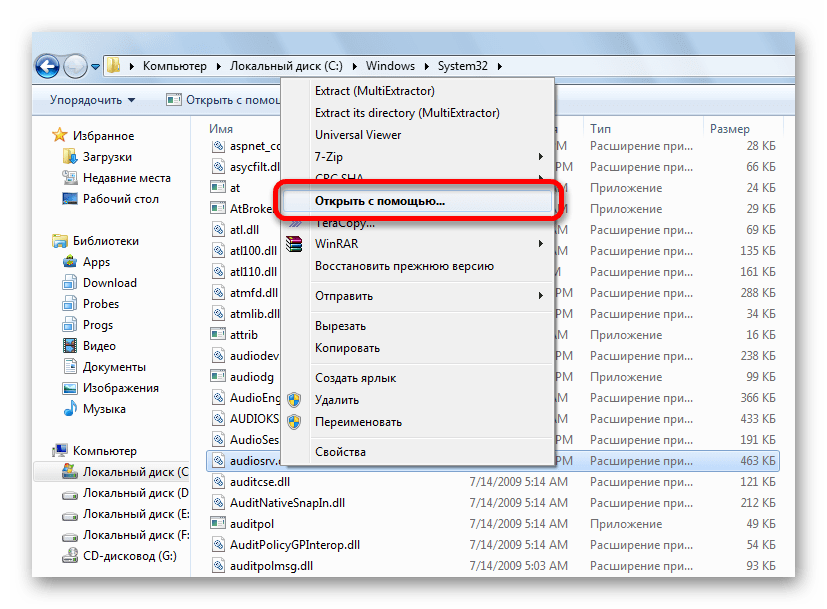
Windows/System32
или в случае, если вы работаете в 64-битной системе, а файл DLL 32-разрядный:
Windows/SysWow64
Возможные ошибки
«Файл не совместим с установленной версией Windows» — это означает, что вы, скорее всего, пытаетесь зарегистрировать 64-разрядную DLL в 32-битной системе или наоборот. Воспользуйтесь соответствующей командой, описанной во втором способе.
«Точка входа не найдена» — не все библиотеки DLL можно зарегистрировать, некоторые из них просто не поддерживают команду DllRegisterServer. Также, возникновение ошибки может быть вызвано тем, что файл уже зарегистрирован системой. Существуют сайты, распространяющие файлы, которые в реальности не являются библиотеками. В таком случае, естественно, зарегистрировать ничего не выйдет.
В заключение нужно сказать, что суть всех предложенных вариантов одна и та же — это просто разные методы запуска команды регистрации — кому как удобнее.
 Мы рады, что смогли помочь Вам в решении проблемы.
Мы рады, что смогли помочь Вам в решении проблемы. Опишите, что у вас не получилось.
Наши специалисты постараются ответить максимально быстро.
Опишите, что у вас не получилось.
Наши специалисты постараются ответить максимально быстро.Помогла ли вам эта статья?
ДА НЕТКак зарегистрировать библиотеку dll в Windows 10


Одним из важнейших элементов Windows 10 являются файлы динамических библиотек с расширением DLL (Dynamic Link Library). Они могут использоваться как компонентами самой системы, так и сторонними программами и играми для работы с процессором, памятью и прочими устройствами компьютера. Один и тот же модуль динамической библиотеки иложет использоваться одновременно несколькими приложениями сразу. Яркий пример — DirectX. Как правило все подобные инструменты ставятся пакетно, распаковывая в системную папку сразу все необходимые элементы и модули. Но иногда бывают случаи, когда необходимой библиотеки нет или используется неактуальная версия. Тогда необходимо скачать в Интернете нужный файл, а затем зарегистрировать библиотеку DLL в Windows, чтобы система смогла с ним работать. Как это сделать я сейчас подробно расскажу.
Куда устанавливать DLL-файлы
Итак, Вы скачали из Интернета нужный модуль, распаковали из архива и теперь возникает совершенно логичный вопрос — а куда кидать DLL в систему?! Во первых, сначала надо определить разрядность системы, так как в 32-битной для этой цели используется одна папка, а в 64-битной — другая. Делается это очень легко. Кликаем правой кнопкой на значке «Этот компьютер» на рабочем столе и в меню выбираем пункт «Свойства». В появившемся окне находим строчку «Тип системы» и смотрим что там написано:
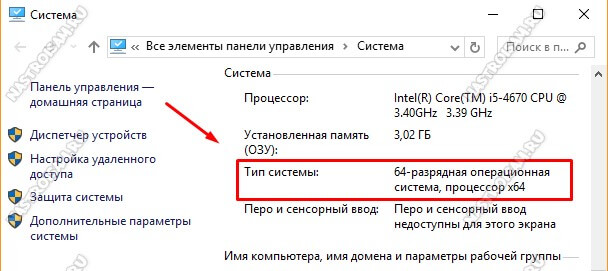
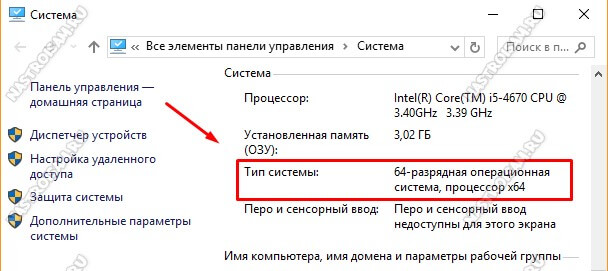
То же самое можно посмотреть и через командную строку, введя команду systeminfo. Она выведет всю информацию о установленной ОС Виндовс, и в строке «Тип системы» будет указана её разрядность.
Ну а дальше всё просто:
Для Windows 10 x32: %windir%\system32 Для Windows 10 x64: %windir%\SysWOW64
Вот именно сюда и надо устанавить ДЛЛ-файл. Здесь %windir% — это переменная окружения, указывающая путь к системной директории, в которой располагаются все важные компоненты Виндовс.
Проще говоря, если операционная система установлена на диске С:\, то путь к нужным папкам будет C:\Windows\System32 для 32-разрядной и C:\Windows\SysWOW64 для 64-разрядной.
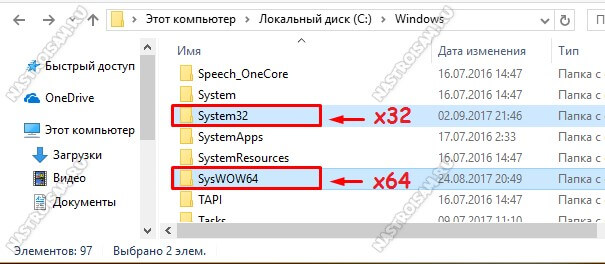
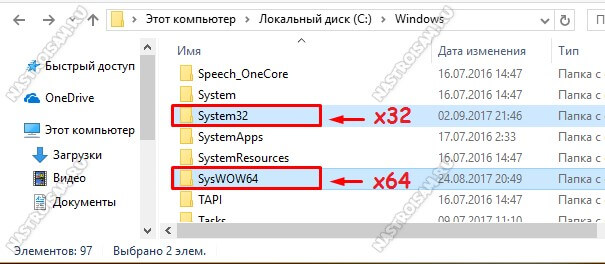
Регистрация DLL в Windows
Теперь самое интересное — как зарегистрировать библиотеку dll в Windows. Нажимаем кнопку Пуск правой кнопкой мыши и выбираем в контекстном меню пункт «Выполнить»:
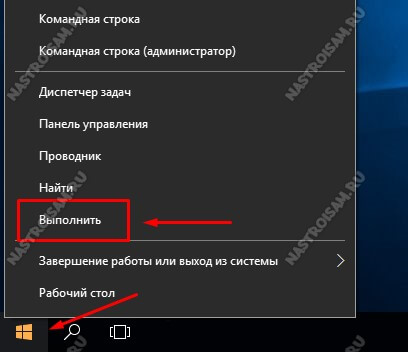
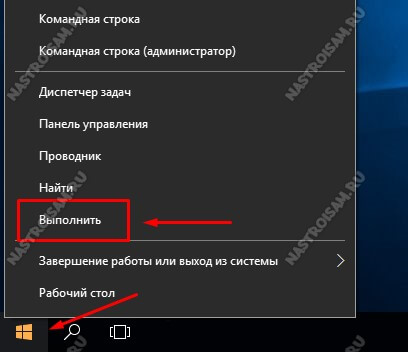
Того же самого эффекта можно достигнуть нажав комбинацию клавиш WIN+R. Повявится вот такое окно «Выполнить»:
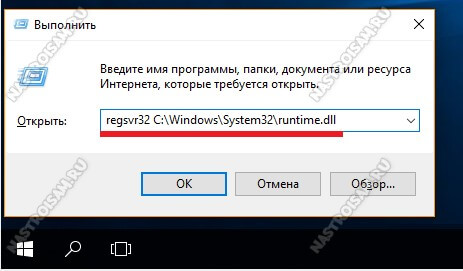
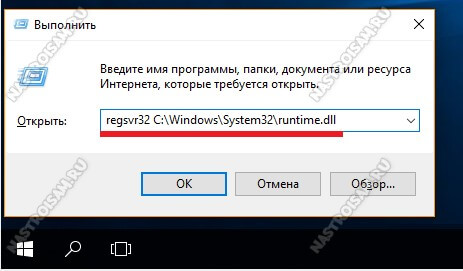
В строку «Открыть» надо ввести вот такую команду:
regsvr32 <полный_путь_к_файлу_библиотеки>
В качестве примера давайте зарегистрируем библиотеку runtime.dll для 32-хбитной версии Windows 10. команда будет такой:
regsvr32 C:\Windows\System32\runtime.dll
Нажимаем на кнопку «ОК» и ждём что нам ответит система. Если всё правильно — она просто «съест» файл. Но случается и ошибки. Вот самая распространённая:


Связана она либо с ошибкой в пути или имени файла, либо с неправильно выбранной папкой, в которую была скопирована ДЛЛ-ка для регистрации. Стоит ещё раз всё тщательно проверить.
способы, ошибки и их решения
Подавляющее большинство любителей компьютерных игр, рано или поздно, но сталкивалось с различного рода ошибками, в которых присутствовало упоминание о некорректности работы или об отсутствии файла dll.
Подобные проблемы встречаются очень часто, в том числе они могут проявляться и при использовании кого-либо программного обеспечения, работа которого так или иначе, но связана с функционалом упомянутых динамических библиотек.
Сталкиваясь с такими ошибками, стоит понимать, что решить вопрос скачиванием проблемного файла «dll», с последующим помещением его в системный каталог, или установка с помощью инсталлятора, далеко не всегда приносит нужный результат.
В число основных рекомендаций, по решению упомянутой ошибки, входит регистрация файла динамической библиотеки в операционной системе, и именно этому действию и следует уделить внимание в настоящей статье.
Как зарегистрировать dll
Стоит отметить, что далеко не всегда даже успешная регистрация файла динамической библиотеки ещё не гарантирует успешное решение ошибки, и вот почему:
- Большинство файлов dll, предлагаемые пользователю для скачивания являются лишь «пустышками», которые не несут абсолютно никакой пользы. Также необходимо понимать, что такой «популярностью» ошибок с динамическими библиотеками иногда пользуются люди, которые в достаточно напряжённых отношениях с законом.
Поэтому, перед тем как скачать и поместить файл в системный каталог следует несколько раз подумать и проверить не несёт ли в себе полученный «dll» вредоносного программного обеспечения. - Даже, если скаченный файл соответствует требованиям и действительно несёт в себе корректный функционал, это ещё не говорит о том, что его регистрация в принципе возможна, так как не все файлы динамической библиотеки поддерживают функцию «DllRegisterServer», а именно она и отвечает за рассматриваемые в настоящей статье действия.
Возвращаясь к сути вопроса. Упомянутые манипуляции по регистрации можно осуществить тремя способами, которые не отличаются высокой сложностью, но предполагают определённые действия с системными компонентами Windows.
Способ 1
Перед тем, как переходить к непосредственному осуществлению регистрационного процесса необходимо отметить, что при использовании операционной системы Windows 64-битной разрядности создаётся два различных варианта «regsvr32.exe», с применением которого и связана вся последующая работа.
Один находиться в «C:\Windows\SysWOW64», второй в «C:\Windows\System32», и при этом 64-битная версия располагается именно в «System32».
Последующие действия заключаются в следующем:
- Нажмите комбинацию клавиш «WIN+R» для открытия пункта «Выполнить»;
- В открывшееся окно введите команду «regsvr32.exe путь_к_файлу_dll».
Путь, к ранее помещённому в системный каталог файлу dll следует указывать полностью, дабы предотвратить ошибку с путаницей используемого из двух варианта, которые были упомянуты выше.
Если всё прошло корректно, то в ответ на выполнение команды вам будет предоставлено уведомление об успешной регистрации файла dll.
Способ 2
- Нажмите «WIN+S» и введите в поисковую строку «cmd.exe»;
- Кликните по найденному результату правой кнопкой мышки и выберите «Запуск от имени администратора»;
- Введите и выполните команду «regsvr32.exe путь_к_библиотеке_dll», по аналогии с вышеописанным.
Способ 3
Третий способ наиболее прост и, возможно, лучшим образом подойдёт для начинающих пользователей, а именно:
- Откройте каталог, куда ранее был помещён, скаченный вами файл dll;
- Найдите его и кликните по нему правой кнопкой мышки;
- Нажмите «Открыть с помощью» и выберите «Найти другую программу на этом компьютере»;
- Откройте путь «C:\Windows\SysWOW64» или «C:\Windows\System32» и выберите файл «regsvr32.exe».
Как видно, приведённые выше способы представляют собой, по сути, одно и тоже, только несколькими различными путями.
Заключение
В заключение следует привести несколько основных моментов, которые могут позволить избежать проблем с регистрацией динамической библиотеки и, в принципе, сделать её не нужной.
- Найдите информацию о том, какой именно функционал выполняется проблемным файлом, и посмотрите с какими системными компонентами он поставляется. Например, файлы, начинающиеся с «d3d», идут в комплекте с «DirectX», который доступен для скачивания на официальном сайте «Microsoft».
- В большинстве случаев, пиратские версии программного обеспечения и игр поставляются с собственными файлами динамической библиотеки, которые необходимы для их работы.
Данное обстоятельство приводит к тому, что файл с расширением «exe» обращается не к копии, которая находится в системном каталоге, а к собственному варианту, что и вызывает ошибку.
Следовательно, для её исправления потребуется просто удалить «несанкционированную копию» из папки с используемым программным продуктом.
Вам так же будет интересно:
Как зарегистрировать DLL в Windows


Пользователи спрашивают о том, как зарегистрировать dll файл в Windows 7 и 8. Обычно после того, как столкнулись с ошибками наподобие «Запуск программы невозможен, так как нужная dll отсутствует на компьютере». Об этом и поговорим.
На самом деле, регистрация библиотеки в системе не такая уж и сложная задача (покажу целых три вариации одного способа) — по сути, необходим лишь один шаг. Единственное обязательное требование — наличие у вас прав администратора Windows.
Однако есть некоторые нюансы — например, даже успешная регистрация DLL не обязательно избавляет вас от ошибки «библиотека отсутствует на компьютере», а появление ошибки RegSvr32 с сообщением о том, что модуль не совместим с версией Windows на этом компьютере или точка входа DLLRegisterServer не найдена, не говорит о том, что вы что-то делаете не так (о чем это говорит разъясню в конце статьи).
Три способа регистрации DLL в ОС
Описывая дальнейшие шаги, я исхожу из того, что вы нашли, куда нужно скопировать вашу библиотеку и DLL уже лежит в папку System32 или SysWOW64 (а возможно, где-то еще, если ей там следует находиться).
Примечание: ниже будет описано, как зарегистрировать DLL библиотеку с помощью regsvr32.exe, однако обращаю ваше внимание на то, что если у вас 64-разрядная система, то у вас есть два regsvr32.exe — один в папке C:WindowsSysWOW64, второй — C:WindowsSystem32. И это разные файлы, причем 64-бит находится в папке System32. Рекомендую в каждом из способов использовать полный путь к regsvr32.exe, а не просто имя файла, как у меня показано в примерах.
Первый способ описывается в Интернете чаще других и состоит в следующем:
- Нажмите клавиши Windows + R или в меню Пуск Windows 7 выберите пункт «Выполнить» (если, конечно, у вас включено его отображение).
- Введите regsvr32.exe путь_к_файлу_dll
- Нажмите Ок или Enter.


После этого, если все прошло успешно вы должны будете увидеть сообщение о том, что библиотека была успешно зарегистрирована. Но, с большой вероятностью увидите другое сообщение — Модуль загружен, но точка входа DllRegisterServer не найдена и стоит проверить, что ваша DLL является правильным файлом (об этом, как я уже говорил, напишу позже).


Второй способ состоит в запуске командной строки от имени администратора и ввода все той же команды из предыдущего пункта.
- Запустите командную строку от имени Администратора. В Windows 8 можно нажать клавиши Win+X, а затем выбрать нужный пункт меню. В Windows 7 вы можете найти командную строку в меню Пуск, кликнуть по ней правой кнопкой мыши и выбрать пункт «Запуск от имени администратора».
- Введите команду regsvr32.exe путь_к_библиотеке_dll (пример вы можете видеть на скриншоте).


Опять же, вероятно, что вам не удастся зарегистрировать DLL в системе.


И последний способ, который также может пригодиться в некоторых случаях:
- Кликните правой кнопкой мыши по DLL, которую нужно зарегистрировать и выберите пункт меню «Открыть с помощью».
- Нажмите «Обзор» и найдите файл regsvr32.exe в папке Windows/System32 или Windows/SysWow64, откройте DLL с помощью него.
Суть всех описанных способов зарегистрировать DLL в системе одна и та же, просто несколько разные способы запуска одной и той же команды — кому что удобнее. А теперь о том, почему у вас ничего не получается.
Почему не удается зарегистрировать DLL
Итак, у вас отсутствует какой-то файл DLL, из-за чего при запуске игры или программы вы видите ошибку, вы скачали этот файл из Интернета и пробуете зарегистрировать, но либо точка входа DllRegisterServer, либо модуль не совместим с текущей версией Windows, а может и что-то еще, то есть регистрация DLL невозможно.


Почему это происходит (далее будет и про то, как это исправить):
- Не все файлы DLL предназначены для того, чтобы их регистрировали. Для того, чтобы его можно было зарегистрировать данным способом, он должен иметь поддержку той самой функции DllRegisterServer. Иногда ошибка бывает также вызвана тем, что библиотека уже зарегистрирована.
- Некоторые сайты, предлагающие скачать DLL, содержат по факту, файлы-пустышки с искомым вами именем и их невозможно зарегистрировать, так как на самом деле это не библиотека.
А теперь о том, как это исправить:
- Если вы программист и регистрируете свою DLL, попробуйте regasm.exe
- Если вы пользователь и у вас что-то не запускается с сообщением о том, что DLL отсутствует на компьютере — поищите в Интернете, что это за файл, а не где его скачать. Обычно, зная это, вы можете скачать официальный установщик, который установит оригинальные библиотеки и зарегистрирует их в системе — например, для всех файлов с именем, начинающегося с d3d достаточно поставить DirectX с официального сайта Microsoft, для msvc — одну из версий Visual Studio Redistributable. (А если не запускается какая-то игра с торрента, то загляните-ка в отчеты антивируса, он мог удалить нужные DLL, это часто бывает с некоторыми модифицированными библиотеками).
- Обычно, вместо регистрации DLL срабатывает размещение файла в одной папке с исполняемым файлом exe, который требует эту библиотеку.
На этом завершаю, надеюсь, что-то стало более ясно, чем было.
Модель многокомпонентных объектов (Component Object Model — СОМ) является основным средством взаимодействия программ любых типов: библиотек, приложений, системного программного обеспечения и т.п. и определяет стандартный механизм, с помощью которого одна часть программного обеспечения ( сервер ) предоставляет свои сервисы другой ( клиент ) , что обеспечивается применением определенных протоколов взаимодействия между ними ( между клиентом и сервером). В качестве сервера может использоваться динамически подключаемая библиотека (DLL), подгружаемая во время работы приложения, либо отдельный самостоятельный процесс, который может быть компонентом прикладной или системной программы, или даже процесс, выполняющийся на другом компьютере. Для нахождения нужного клиенту сервера, используется специальная информация из реестра Windows, которая формируется в при регистрации сервера в системе, чаще всего, в виде модуля динамически загружаемой библиотеки DLL. Регистрация необходима, поскольку программы работают не с самими файлами DLL, OCX, ACX, EXE, а с объектами, представляющими определенный набор программных интерфейсов. Для регистрации DLL используется следующие разделы реестра:
HKLM\SOFTWARE\Classes\CLSID — при регистрации COM-объектов библиотек для всех пользователей системы;
HKCU\SOFTWARE\Classes\CLSID — при регистрации COM-объектов библиотек только лишь для текущего пользователя;
HKLM\SOFTWARE\Wow6432Node\Classes\CLSID — для регистрации 32-битных DLL в 64-битных ОС Windows;
При регистрации, в указанном разделе реестра создается ключ с именем, эквивалентным глобальному уникальному идентификатору GUID регистрируемого оюъекта. GUID применительно к СОМ, является идентификатором класса. Чтобы отличать идентификаторы классов от других идентификаторов, для них используют подраздел реестра с именем CLSID. GUID представляет собой 128-разядное 16-ричное значение, заключенное в фигурные скобки:
{23170F69-40C1-278A- 1000-000100020000
При регистрации в реестре создается подраздел с именем, соответствующим идентификатору GUID, содержащий информацию о пути и имени исполняемого файла, его версии, времени регистрации, сведения о разработчике, и прочие параметры, определяющие специфические свойства регистрируемого объекта. Удаление или повреждение данных регистрации приводит к неработоспособности зарегистрированного компонента системы или прикладной программы, что, как правило, сопровождается сообщением об ошибке поиска DLL и предложением переустановить проблемное программное обеспечение. Вместо переустановки вполне можно обойтись перерегистрацией поврежденного объекта с помощью утилиты regsvr32.exe, имеющейся во всех версиях операционных систем семейства Windows .
Утилита regsvr32.exe является стандартной программой командной строки для регистрации и отмены регистрации элементов управления OLE, ActiveX и библиотек DLL в реестре Windows. В 64-разрядных версиях Windows присутствуют две версии файла regsv32.exe:
— 64-разрядная версия в каталоге %systemroot%\System32 (обычно — C:\Windows\System32)
— 32-разрядная версия в каталоге %systemroot%\SysWoW64 (обычно – C:\Windows\SysWoW64)
Для работы утилиты требуются повышенные привилегии, поэтому окно командной строки должно вызываться с правами администратора ( ”Запуск от имени администратора”).
При запуске regsvr32.exe без параметров командной строки, либо при запуске с неверными параметрами, отображается подсказка:
Формат командной строки REGSVR32:
Regsvr32 [/u] [/s] [/n] [/i[:строка_команд]] DLL-файл
/u — — вызывает DllUnInstall, отменяет регистрацию сервера
/i — вызывает DllInstall, передавая ей в параметре необязательную строку_команд;
/n — не вызывает DllRegisterServer; может использоваться с ключом /I;
/s – «тихий» режим; окна сообщений не отображаются;
Примеры использования regsvr32.exe:
regsvr32 /u «C:\Program Files\7-Zip\7-zip32.dll» — отменить регистрацию указанной DLL. При успешной отмене отображается сообщение:
Для подавления вывода сообщения, используется параметр /s:
regsvr32 /u /s «C:\Program Files\7-Zip\7-zip.dll»
В результате выполнения данной команды, из контекстного меню Проводника Windows, вызываемого правой кнопкой мышки, исчезнет пункт архиватора 7-Zip. Для его восстановления необходимо выполнить регистрацию 7-zip.dll командой:
regsvr32 «C:\Program Files\7-Zip\7-zip.dll»
Необходимо не забывать о разрядности регистрируемых объектов в 64-разрядных версиях ОС. В случае необходимости регистрации 32-разрядного объекта, нужно явно указать путь для 32-битной редакции утилиты regsvr32:
%SystemRoot%\syswow64\regsvr32.exe
Или без использования переменных окружения:
C:\Windows\System32\regsvr32.exe
В качестве дополнительного программного средства для управления регистрацией объектов COM, очень удобно пользоваться бесплатной утилитой от Nirsoft RegDLLView.exe. Программа не требует установки в системе, имеет небольшой размер и позволяет:
— Получить в удобном виде список всех зарегистрированных в системе объектов.
— Сохранить в текстовом файле или в HTML-формате параметры всех или выделенных из списка зарегистрированных DLL.
— Выполнить регистрацию или отмену регистрации выбранных объектов.
— Создать reg-файл для выполнения отмены регистрации одной или нескольких DLL.
— Зарегистрировать или перерегистрировать указанный файл.
Кроме того, имеется возможность проверить цифровые подписи исполняемых файлов зарегистрированных объектов, просмотреть или изменить их свойства, а также выполнить запуск редактора реестра с отображением информации выбранного GUID через пункт контекстного меню ”Open in Regedit”, вызываемого правой кнопкой мышки.
Страница с описанием RegDllView и ссылками для скачивания 32-х и 64-х разрядных версий программы.
Весь список команд CMD WindowsКак зарегистрировать файл DLL в Windows 10 64 и 32-битных
Здесь, в этой статье, мы собираемся обсудить способы регистрации файла DLL в Windows 10 64 и 32-битных. Многим пользователям часто приходится сталкиваться со сценарием, когда они сталкиваются с проблемой Windows, которая предписывает вам зарегистрировать файл DLL. Обычно, регистрируя эти файлы, вы можете исправить проблемы с запуском определенных программ. Более того, этот файл делает Windows 10 ПК быстрым, поддерживая загрузку и запуск различных приложений. Это работает для обоих я.е. 32-х и 64-х битная система.
DLL — это файл библиотеки операционной системы Microsoft. Это расшифровывается как динамически подключаемая библиотека (или коротко DLL). Принцип его работы аналогичен исполняемым файлам на компьютере, который содержит комбинацию кодов и данных. Файл DLL содержит комбинацию нескольких файлов и очень полезен, когда на ПК запущено приложение. Он также несет файлы для удаленного доступа, а также уменьшает объем памяти в системе.
Как зарегистрировать файл DLL в Windows 10 64 и 32-битная
Ниже описано, как зарегистрировать файл DLL в Windows 10 64 и 32-битная
Способ 1: использовать команду «Выполнить» для 32-битных и 64-битных файлов DLL
Шаг 1: Прежде всего, нажмите горячие клавиши Win + I, чтобы открыть диалоговое окно «Выполнить» на экране ПК.Кроме того, вы также можете запустить его из меню опытного пользователя или меню Пуск.
Шаг-2: Теперь введите команду, как показано ниже в разделе Выполнить, чтобы зарегистрировать файл DLL на компьютере.
regsvr32 «C: \ Windows \ System32 \ myfile123.dll»
Примечание: здесь «regsvr» означает, что вы регистрируете файл, и 32 показывает, используя 32-битную версию. Затем, расширяющая команда указывает конкретное местоположение вашего ПК, куда вы собираетесь установить файл DLL.
Шаг 3: Наконец, нажмите кнопку ОК .

Шаг 4: Вы получите подтверждающее сообщение на экране, как если файл DLL успешно зарегистрирован в системе. Наконец, перезагрузите компьютер с Windows 10 и запустите приложение. Это позволит зарегистрировать файл DLL в Windows 10 64 и 32-разрядной, и то же самое будет сразу же добавлено в реестр.
Примечание. В 64-разрядной версии Windows 32-разрядные файлы DLL всегда существуют в Windows \ SysWOW64. Принимая во внимание, что 64-битные библиотеки DLL находятся в папке Windows \ System32.
Но в 32-разрядной версии Windows файлы DLL находятся только в папке Windows \ System32.Здесь не будет папки SysWOW64.
Способ 2: через командную строку
Прежде всего, запустите командную строку с повышенными привилегиями, используя любую из предпочитаемых вами процедур. Однако откройте меню «Пуск» и введите cmd. Когда в «Лучшем результате» отобразится командная строка, щелкните ее правой кнопкой мыши. Когда в меню отображается несколько параметров, выберите «Запуск от имени администратора».
Если UAC запрашивает, нажмите Да, чтобы продолжить.
Для 32-битной Windows
— введите cd \ и нажмите клавишу Enter.
— Затем введите или скопируйте и вставьте указанную строку команды и нажмите Enter, чтобы зарегистрировать определенный файл DLL.
regSvr32 fileName.dll
Примечание. Замените fileName на фактическое имя библиотеки DLL, которую вы хотите зарегистрировать.
Чтобы зарегистрировать 32-битную DLL в 64-битной Windows
— Скопируйте и вставьте следующую команду и нажмите Enter.
cd \ Windows \ SysWOW64
— Затем введите эту команду и нажмите Enter, чтобы продолжить.
regSvr32 fileName.dll
Примечание. Замените fileName в приведенной выше команде исходным именем файла DLL.
Как зарегистрировать файл DLL в 64-битной Windows
Если вы используете 64-битную систему и хотите зарегистрировать 32-битный DLL-файл, вы можете выполнить следующие шаги.
Шаг 1. Сначала откройте проводник и перейдите к указанному местоположению.
% systemroot% \ System32
Шаг 2: Как только вы достигнете папки System32, скопируйте соответствующий файл DLL и вставьте его в путь —
% systemroot% \ SysWoW64
Шаг 3: Двигаясь вперед, Обед с помощью сочетания клавиш i.е. «Win + R». Теперь введите команду, указанную ниже в текстовом поле.
C: \ Windows \ SysWOW64 \ REGSVR32
Примечание. Если вы пропустите первые два шага и начнете с третьего шага, вместо этого вы можете получить ошибку, подобную этой:
• Модуль не смог загрузить
• указанный модуль не может быть найден.
Шаг 4. Наконец, нажмите на кнопку OK и перезагрузите систему.
Если файл DLL не зарегистрирован на ПК и выдает ошибку, в которой говорится, что «Попытка зарегистрировать файл DLL не удалась», вам необходимо отключить контроль учетных записей (или, если коротко, UAC) в Windows 10.
Для справки, прочтите Как остановить Контроль учетных записей / UAC в Windows 10.
Для значительного числа пользователей отключение этой функции обычно исправляет ошибку реестра 32-битных DLL-файлов в системе.
Итак, это все о способах регистрации файла DLL в Windows 10 64 и 32 бит.
Как зарегистрировать DLL-файлы в Windows 7 от Fix4Dll.com
Иногда, когда вы пытаетесь запустить программу в Windows 7, появляется сообщение об ошибке, что файл dll не найден (например, отсутствует unidrv.dll, пожалуйста, переустановите программу), и программа не запускается.
Сообщения об ошибках могут отличаться (это зависит от того, на каком языке была написана программа), например, «Компонент MSCOMCTL.OCX неправильно зарегистрирован: файл отсутствует или недействителен» или «Это приложение не удалось запустить из-за msvcr100.DLL не была найдена. Переустановка приложения может решить эту проблему »или« Ошибка файла DLL / OCX времени выполнения ». Также может появиться помощник по совместимости программ, говорящий, что для этой программы требуется отсутствующий компонент Windows.

Существуют различные способы решения проблемы.
- Прежде всего вы можете попробовать переустановить программу.
- Если переустановка не помогла, вам нужно найти необходимые системные файлы. Если вы не знаете, где находятся файлы DLL в Windows 7, вы узнаете сейчас.Обычно они хранятся в системной папке C: \ Windows \ System32, но иногда они могут находиться в папке конкретной программы. Если файлы dll присутствуют, вам необходимо зарегистрировать их. Если требуемые файлы отсутствуют, вы можете найти их в нашей базе данных (fix4dll.com), введя имя файла в поле поиска в правом верхнем углу веб-сайта. После этого вам просто нужно поместить файл dll в C: \ Windows \ System32 или в папку программы.
Теперь вам нужно зарегистрировать файл DLL.Если вы когда-нибудь задумывались, как зарегистрировать DLL-файл в Windows 7, теперь вы узнаете, как это сделать. Итак, регистрация DLL-файлов осуществляется с помощью сервера регистрации regsvr32.exe, который является родной программой Windows и находится в каталоге C: \ Windows \ System32 \.
Есть несколько способов, как зарегистрировать файл DLL в Windows 7.
- Нажмите кнопку «Пуск» и в поле поиска введите «regsvr32 <имя_файла>» и нажмите Enter.
- Нажмите кнопку «Пуск» и в поле поиска введите «cmd».В списке программ вы увидите программу cmd.exe — это родная программа для Windows. Щелкните правой кнопкой мыши файл cmd.exe и выберите «Запуск от имени администратора» (введите пароль администратора, если требуется). Теперь вы увидите окно с командной строкой, введите «regsvr32 <имя_файла>» и нажмите кнопку ввода.
- Если вы используете какой-либо файловый менеджер, например Total Commander, вы можете зарегистрировать файлы DLL с помощью командной строки Total Commander.
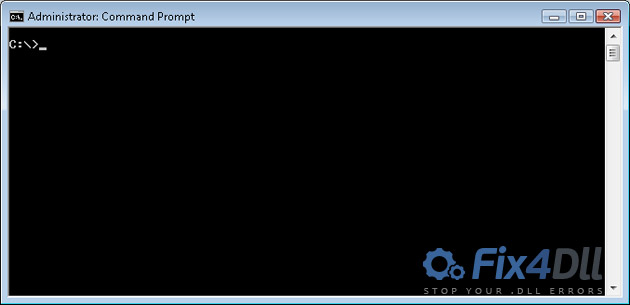
Если регистрация DLL-файла прошла успешно, окно RegSvr32 с сообщением «DllRegisterServer в C: \ Windows \ System32 \ <имя_файла> успешно выполнено».
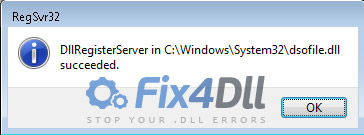
Когда вы регистрируете файл DLL в Windows 7, вы автоматически создаете запись в системном реестре Windows. Соответствующий параметр REG_DWORD со значением 1 создается в ветви [HKEY_LOCAL_MACHINE \ SOFTWARE \ Microsoft \ Windows \ CurrentVersion \ SharedDLLs].
Использование команды regsvr32 с различными параметрами:
regsvr32 [/ u] [/ s] [/ n] [/ i] [: command_line]] <имя_файла_dll>
Описание параметров:
[/ u] — отменяет регистрацию файла dll.
[/ s] — беззвучный режим — окно сообщения не появится.
[/ i] — запускает DLLInstall, передавая необязательный параметр command_line, использование с параметром [/ u] запустит DLLUninstall.
[/ n] — не запускается DLLRegisterServer. Может использоваться с параметром [/ i].
Надеюсь, теперь вы знаете, где находятся файлы DLL, как их открыть и зарегистрировать. Кроме того, у многих пользователей возникают проблемы с установкой драйверов для старых принтеров в Windows 7. Так что, если вы не знаете, где находится Unidrv.dl, просто перейдите в C: \ Windows \ System32 \ DriverStore \ FileRepository \ и проверьте папку принтера, она должна быть там, или вы можете просто скачать и установить этот файл с нашего сайта: http://fix4dll.com/unidrv_dll.
Иногда вы не можете зарегистрировать файл DLL. Это может произойти, потому что не все файлы DLL предназначены для регистрации. Для регистрации DLL-файл должен поддерживать функции DLLRegisterServer. Иногда вы можете получить ошибку, потому что библиотека уже зарегистрирована в вашей системе.Однако иногда нет необходимости регистрировать файл DLL, вы можете попробовать поместить файл DLL (загруженный с нашего веб-сайта fix4dll.com) в ту же папку, что и исполняемый файл (.exe) программы, которую вы пытаетесь запустить.
Я надеюсь, что помог вам понять, что файл DLL, где он должен быть и как его зарегистрировать. Хорошего дня.
,Как зарегистрировать DLL
Файлы или библиотеки DLLDynamic Link — это библиотеки компьютерного кода и данных, которые используются в качестве общих ресурсов на компьютерах с операционной системой Windows (ОС). Обычная задача, которая возникает для пользователей домашних компьютеров, состоит в том, чтобы выяснить, как зарегистрировать DLL, чтобы обеспечить правильную работу необходимого программного обеспечения. Акт регистрации DLL обновляет реестр Windows, сохраняя местоположение и возможности в файле, чтобы обеспечить надлежащее выполнение приложения.Для выполнения этой задачи доступны два варианта: самостоятельная регистрация или ручное действие.
Что такое DLL?
DLL (Dynamic Link Library) — это группа файлов, включающая в себя как данные, так и исполняемые файлы, которые могут использоваться одной или несколькими программами одновременно. Использование библиотек DLL способствует повторному использованию кода разработчиками приложений для Windows и более эффективному использованию памяти на компьютерах с операционной системой Windows (ОС). Благодаря использованию библиотек DLL, разработка программ может быть объединена в отдельные компоненты или модули, что позволяет быстрее загружать программы, когда эти модули загружаются по мере необходимости.Использование DLL также позволяет обновлять отдельные программные модули без необходимости полностью устанавливать новые версии программ, экономя время и пропускную способность для потребителей.
Что такое общие библиотеки DLL?
Существует несколько общих библиотек DLL, используемых двумя или многими компьютерными приложениями в ОС Windows. К ним относятся файлы управления ActiveX, панель управления и файлы драйверов устройств. Например:
Управляющие файлы ActiveX (.ocx) — могут выполнять множество функций многократного использования и по своей функциональности сопоставимы с апплетами Java.Впервые представлен Microsoft в 1996 году как часть их технологий компонентной объектной модели (COM) и связывания и встраивания объектов (OLE).
Файлы панели управления (.cpl) — Существует файл панели управления для каждого элемента, расположенного или перечисленного на панели управления Windows. Каждый из них представляет собой специализированный файл, который может ссылаться на ноль или более дополнительных библиотек DLL.
Файлы драйверов устройств (.drv) — Существует один или несколько файлов драйверов устройств для каждого компонента оборудования, установленного на компьютере Windows.Одним из наиболее распространенных являются те, которые установлены для принтеров или сетевых адаптеров.
Преимущества файлов библиотеки динамических ссылок
DLL-файлы были разработаны и поддерживаются для повышения производительности и эффективности компьютерных программ, работающих в ОС Windows. Некоторые из отмеченных преимуществ использования DLL включают в себя:
— Для поддержки типичных задач требуется меньше компьютерных ресурсов. Использование DLL может привести к общему снижению дублирования компьютерного кода, загруженного на жесткий диск и помещенного в физическую память.
— поощряет использование модульной архитектуры программирования. Помогает разработчикам, которым требуется несколько версий (например, базовая или расширенная поддержка или многоязычность), и поддерживает динамическую загрузку функциональности во время выполнения.
— Уменьшает сложности с развертыванием и установкой программы. Если определенная функциональность должна быть обновлена или исправлена в DLL поддержки, вся программа не должна быть обновлена или повторно связана с DLL. Все программы, использующие проблемный файл, выиграют от пересмотра без дальнейших действий.Чаще встречается со сторонними DLL-файлами.
Проблема с зависимостями DLL
Когда компьютерное приложение или библиотека динамической компоновки использует вызов функции из другой библиотеки DLL, создается зависимость от этой библиотеки. Если в поддерживающую библиотеку вносятся изменения, известно, что непреднамеренные последствия приводят к тому, что пользователь попадает в так называемый термин «ад DLL». Вспомогательные программы могут не выполняться вообще или должным образом, если происходит любое из следующих действий DLL:
— Зависимая DLL «исправлена» или «исправлена» без анализа общедоступных интерфейсов, на которые могут положиться другие программы.
— зависимая DLL обновлена до новой версии, которая не имеет обратной совместимости.
— Зависимая DLL перезаписывается более старой версией библиотеки.
— Зависимая DLL удалена с компьютера.
Microsoft называет эти действия «конфликтами DLL», которые чаще всего возникают из-за отсутствия принудительного исполнения со стороны разработчиков с обратной совместимостью. Хотя проблема была более распространенной в приложениях ОС Windows, которые поддерживают устаревшие 16-разрядные версии, они все еще могут возникнуть сегодня.
Как Microsoft помогает нам избежать DLL Hell
За последние несколько лет в Microsoft был внесен ряд изменений, направленных на минимизацию риска конфликтов DLL или проблем с зависимостями. Это включает в себя защиту файлов Windows и частные библиотеки DLL.
В разделе «Защита файлов Windows» ОС предотвращает удаление или обновление системных DLL-файлов несанкционированными программами. Когда новая или существующая установка приложения пытается обновить или удалить защищенную DLL, должна быть представлена действительная цифровая подпись.Если его нет, обновление или удаление ОС предотвращаются.
Использование Private DLL является вторым нововведением, внедренным Microsoft для защиты приложений от изменений, внесенных в общие файлы DLL. В этой концепции частная DLL сохраняет данные, относящиеся к версии, в одном или нескольких файлах поддержки DLL, используемых программой. В этой концепции частная DLL указывает ОС использовать версию, сохраненную в корневой папке программы, если общий экземпляр был изменен после развертывания приложения.
DLL инструменты для устранения неполадок
Существует целый ряд инструментов, которые помогают пользователям компьютеров и разработчикам решать проблемы DLL на своем компьютере. В их число входят Dependency Walker, универсальный DLL-анализатор проблем, Dlister.exe, Dcomp.exe и Dtxt2DB.exe. Инструмент Dependency Walker рекурсивно сканирует все зависимые библиотеки DLL, используемые программой, и помогает разработчикам или опытным пользователям документировать все библиотеки DLL, используемые программой. Это может помочь в устранении потенциальных будущих проблем, связанных с обновлениями операционной системы или сторонних приложений.Инструмент устанавливается в соответствии с Microsoft Visual Studio.
Другим распространенным средством устранения неполадок DLL является универсальный решатель проблем DLL. Это приложение проверяет, сравнивает, документирует и отображает информацию DLL для конкретной программы или приложения. В качестве части этого инструмента развернуты вспомогательные приложения, такие как Dlister.exe, в котором перечислены все библиотеки DLL, установленные на данном компьютере, и сохранена информация в текстовом файле или файле базы данных, Dcomp.exe, который может сравнивать библиотеки DLL, перечисленные в двух текстовых файлах, и выявить различия и Dtxt2DB.EXE, который будет загружать эти текстовые файлы в базу данных dllHell. DlgDtxt2DB.exe объединяет эти функции в единую программу, которая использует графический интерфейс пользователя и взаимодействие с командной строкой.
Как самостоятельно зарегистрировать файл DLL
Большинство DLL-файлов, развертываемых сегодня, регистрируются самостоятельно в процессе установки компьютерной программы. Файл (ы) будет включать в себя соответствующую информацию для хранения их в реестре ОС Windows и не требует вмешательства человека для этого. После того, как самостоятельно зарегистрированный файл DLL сохранен на компьютере, он становится доступным, когда это требуется для одного или нескольких компьютерных приложений.Другие типы файлов, которые могут самостоятельно регистрироваться, включают элементы управления ActiveX и исполняемые файлы Windows. Следует отметить, что для удаления вручную самостоятельно зарегистрированного файла DLL может потребоваться ручное действие со стороны конечного пользователя.
Как вручную зарегистрировать файлы DLL
Второй способ или способ регистрации файлов DLL в ОС Windows — это ручная регистрация.
Шаг 1 — Войдите в систему с учетной записью администратора или эквивалентными правами доступа.

Шаг 2 — Нажмите кнопку меню «Пуск» и введите «cmd» или «команда» в текстовое поле поиска в зависимости от того, какая версия Windows установлена на компьютере.
Шаг 3 — Введите regsvr32 «путь и FileName.dll» в командной строке DOS, а затем нажмите клавишу «Ввод». Путь — это фактическое расположение файла DLL или каталога на жестком или сетевом диске компьютера. Пример этой записи:
Regsvr32 «C: пример WindowsSystem32.длл ”
Шаг 4 — После успешной регистрации DLL на компьютере появится диалоговое окно с подтверждением регистрации. Сообщение будет содержать имя только что зарегистрированного DLL-файла и подтверждение записи в реестр Windows.
Regsvr32 Опции командной строки
Regsvr32.exe устанавливается на компьютеры под управлением Microsoft Internet Explorer 3.0 или более поздней версии. Для пользователей, которым принадлежит 64-разрядная версия ОС Windows, на компьютере есть две версии утилиты регистрации DLL:
64-разрядная версия находится здесь:% systemroot% System32regsvr32.Exe.
32-разрядная версия находится здесь:% systemroot% SysWoW64regsvr32.exe.
Следующие параметры командной строки доступны для любой версии служебной программы:
/ u — Отменить регистрацию сервера
/ i — Вызвать DllInstall, передавая необязательную [cmdline]. Когда коммутатор используется с / u, вызовет dll uninstall
/ n — не вызывать DllRegisterServer. Этот ключ командной строки должен использоваться с параметром / i.
/ с — Тихий режим. Не отображать никакие окна сообщений (новое с Windows XP)
Использование командной строки:
Regsvr32 [/ u] [/ n] [/ i [: cmdline]] dllname
Когда Regsvr32.Приложение exe запущено, оно попытается загрузить указанный компонент и затем вызвать функцию DLLSelfRegister. Если это работает, то диалоговое окно успеха будет отображаться. Если это не сработает, конечному пользователю будет возвращено сообщение об ошибке, которое может содержать или не содержать применимый код ошибки Windows.
Распространенные сообщения об ошибках DLL
Несмотря на значительные улучшения в уменьшении конфликтов DLL за последние несколько лет, все еще существует ряд сообщений об ошибках, которые могут возникнуть в результате попытки зарегистрировать DLL с помощью Regsvr32.Exe инструмент. В следующем списке приведены распространенные ошибки, а также возможные причины для Windows Vista и более новых версий ОС Windows:
Флаг команды «»% 1 ″ »недопустим. Пожалуйста, проверьте использование команды и попробуйте снова.
Причина: Пользователь ввел недопустимую комбинацию параметров командной строки или аргументов при вызове приложения regsvr32.exe.
Эта команда действительна, только если открыт проект пользовательского элемента управления Microsoft Visual Studio OLE.
Причина: Microsoft Visual Studio запустила или запустила приложение regsvr32.exe, но в аргументы командной строки не вошли модули.
Для регистрации модуля необходимо указать двоичное имя.
Причина: Regsvr32.exe был вызван или вызван без модулей для регистрации, расположенных в аргументах командной строки ..
Команде OleInitialize не удалось выполнить. Возможно, на вашем компьютере недостаточно памяти.Закройте все открытые программы и попробуйте снова.
Причина: Средство regsvr32.exe должно инициализировать библиотеку Microsoft COM перед вызовом необходимых функций библиотеки COM. Он также должен унифицировать библиотеку, когда она выключается. Обычно результат, когда одно из действий не удалось. Если причина не может быть определена, иногда можно решить путем перезагрузки компьютерной системы.
Не удалось загрузить модуль «»% 1 ″. Убедитесь, что двоичный файл хранится по указанному пути, или отладьте его, чтобы проверить наличие проблем с двоичным или зависимым файлом.DLL файлы .nn% 2.
Причина: В Windows возникли проблемы с загрузкой модуля, указанного в командной строке. Конкретный текст ошибки будет предоставлен как часть сообщения.
Модуль «» 1% »был загружен, но точка входа% 2 не найдена. Убедитесь, что«% 1 »является допустимым файлом DLL или OCX, а затем повторите попытку.
Причина : приложению regsvr32.exe не удалось найти точку входа в модуль, указанный в командной строке.Обычно это происходит из-за неправильного экспорта точки входа из модуля или из-за того, что файл на самом деле не является файлом DLL или .OCX.
Модуль «»% 1 ″ »был загружен, но не удалось вызвать% 2 с кодом ошибки% 3.nnДля получения дополнительной информации об этой проблеме выполните поиск в Интернете, используя код ошибки в качестве поискового запроса.
Причина: Когда regsvr32.exe вызвал точку входа в модуле DLL, была выдана ошибка. Конкретный код ошибки будет включен в отображаемое сообщение.
Модуль «% 1» может быть несовместим с версией Windows, которую вы используете. Проверьте, совместим ли модуль с x86 (32-разрядной) или x64 (64-разрядной) версией regsvr32.exe.
Причина: Обычно возникает, если 32-разрядная версия regsvr32.exe запущена с 64-разрядной версией DLL.
Чтение по теме Регистрация DLL:
,c # — Как мне зарегистрировать файл .NET DLL в GAC?
Переполнение стека- Товары
- Клиенты
- Случаи использования
- Переполнение стека Публичные вопросы и ответы
- Команды Частные вопросы и ответы для вашей команды
- предприятие Частные вопросы и ответы для вашего предприятия
- работы Программирование и связанные с ним технические возможности карьерного роста
- Талант Нанимать технический талант
- реклама Связаться с разработчиками по всему миру

